Benutzt du Discord täglich? Dann haben Sie wahrscheinlich schon einmal gesehen, dass jemand fettgedruckten oder farbigen Text auf einem Discord-Server oder in Ihren DMs verwendet hat. Egal, ob Sie ein absoluter Anfänger sind oder einen eigenen Discord-Server haben, Sie können einfache Befehle erlernen, um grundlegende Textformatierungen wie Fett- oder Kursivschrift sowie erweiterte Textformatierungen wie die Verwendung von Codeblöcken durchzuführen.
Während Sie Discord verwenden, ist Markdown ein leistungsstarkes System, das im Hintergrund läuft und die gesamte Textformatierung übernimmt. Markdown hilft Ihnen, Ihre Kommunikation auf der Plattform abwechslungsreicher zu gestalten.

Wie man Text in Discord fett formatiert
Wenn Sie etwas in Discord hervorheben möchten, sei es& #8217;ist eine ganze Nachricht oder nur ein Teil davon, können Sie fetten Text verwenden.
An Fetter Text Verwende in Discord zwei Sternchen oder Sterne (*) am Anfang und Ende deiner Nachricht.
Beispiel: **fetter Text**.< /p>

Hinweis: Bei diesem und anderen Markdown-Codes, die das Sternchen verwenden, können Sie bei Verwendung einer englischen Standardtastatur ein Sternchen mit der Tastenkombination Umschalt + 8 einfügen .
Wie man Text in Discord kursiv schreibt
Um Text in Discord kursiv zu schreiben, verwenden Sie einen Stern am Anfang und Ende Ihres Nachricht.
Beispiel: *kursiver Text*.
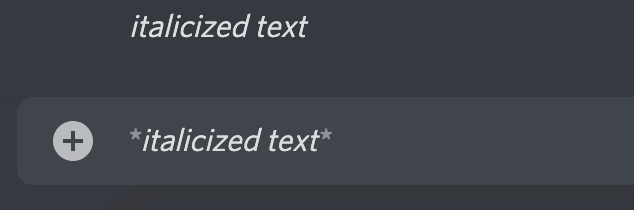
So unterstreichen Sie Text in Discord
Um Text in Discord zu unterstreichen, müssen Sie am Anfang zwei Unterstriche (_) verwenden und Ende Ihrer Nachricht.
Beispiel: __unterstrichener Text__.
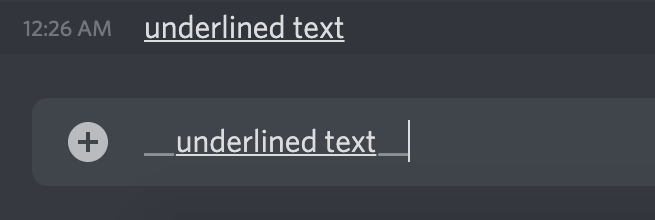
So kombinieren Sie verschiedene Textformatierungsoptionen
Sie können auch einige der oben beschriebenen Textformatierungsoptionen kombinieren.
So erstellen Sie fetter kursiver Text, verwenden Sie drei Sternchen (*) vor und nach Ihrem Text.
Beispiel: ***fetter kursiver Text***.

Um Text zu unterstreichen und kursiv zu schreiben, verwenden Sie zwei Unterstriche mit einem Sternchen am Anfang und einem Sternchen und zwei Unterstrichen am Ende Ihrer Nachricht.
Beispiel: __*kursiv unterstrichener Text*__.

Erstellen von fett unterstrichenem Text, kombinieren Sie zwei Unterstriche und zwei Sternchen vor und zwei Sternchen mit zwei Unterstrichen nach Ihrer Nachricht.
Beispiel: __**fetter unterstrichener Text**__.
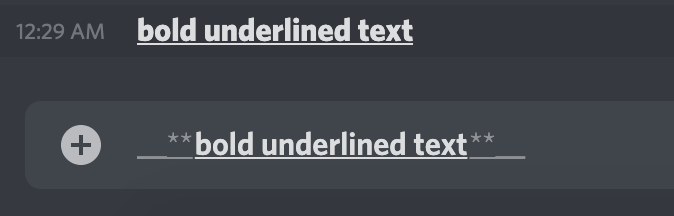
Um fett kursiv zu unterstreichenIhren Text, beginnen Sie Ihre Nachricht mit zwei Unterstrichen und drei Sternchen und beenden Sie sie mit drei Sternchen und zwei Unterstrichen.
Beispiel: __***unterstrichen fett kursiv***__.

Wie man durchgestrichenen Text in Discord erstellt
Wenn Sie in Ihrer Nachricht durchgestrichenen Text eingeben möchten, können Sie in Discord durchgestrichenen Text verwenden.
Um durchgestrichenen Text zu erstellen, verwenden Sie zwei Tilden ( ~) am Anfang und Ende Ihrer Nachricht. Um Tilde einzugeben, verwenden Sie die Tastenkombination Umschalt+ ~.
Beispiel: ~~durchgestrichener Text~~
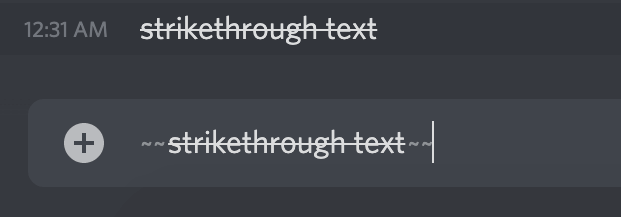
Erstellung Alle Symbole in Discord sichtbar
Wenn Sie möchten, dass andere Benutzer alle Tilden, Sternchen und Unterstriche sehen, die Sie verwenden (z. B. wenn Sie ein Emoji erstellen making ), verwenden Sie den umgekehrten Schrägstrich () am Anfang jedes Symbols, um die Formatierung von Markdown abzubrechen und die Symbole als Teil des Textes anzuzeigen.
Beispiel: ***alle Symbole anzeigen***
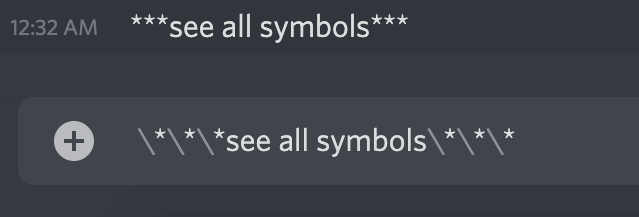
So schreiben Sie Codeblöcke in Discord
Sie können einzeilige Codeblöcke erstellen, wenn Sie Ihren Text mit Backticks (`) umgeben.
Dadurch wird weißem Text ein dunkler Hintergrund hinzugefügt, sodass Benutzer kurze Code-Snippets in einem lesbaren Format anzeigen und austauschen können.
Beispiel: `einzeiliger Codeblock`.
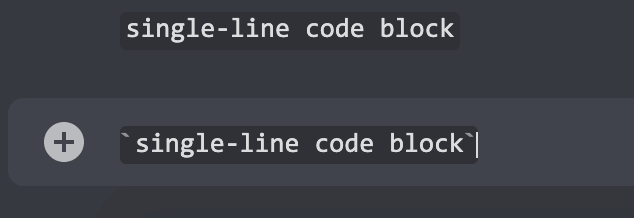
Um mehrzeilige Codeblöcke zu erstellen, die das Teilen komplexeren Codes ermöglichen, verwenden Sie drei Backticks (`) am Anfang und am Ende Ihrer Nachricht.
Beispiel:
“`
mehrzeiliger
Code
Block“`
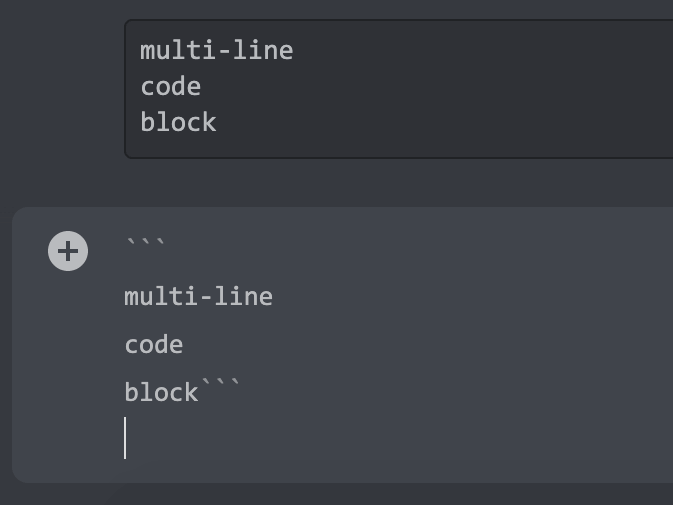
So färben Sie Text in Discord ein
Dank einer Funktion namens Syntaxhervorhebung können Sie farbigen Text in Ihren Discord-Chats verwenden. Diese Funktion wird häufig bei der Codierung verwendet und ermöglicht es Ihnen, die Programmiersprache zu definieren und wesentliche Teile des Codes zum leichteren Lesen und Verstehen einzufärben.
Verwenden Sie mehrzeilige Codeblöcke und Syntaxhervorhebung, um farbigen Text zu erstellen. Sie müssen die dreifachen Backticks am Anfang und am Ende Ihrer Nachricht verwenden, aber Sie benötigen auch ein Schlüsselwort, das eine bestimmte Farbe definiert.
- Um zu färben Text in Rot, das zu verwendende Schlüsselwort ist diff. Beachten Sie die Verwendung eines Bindestrichs (-) vor Ihrem Text mit diff.
Beispiel:
“`diff
– roter Text
“`
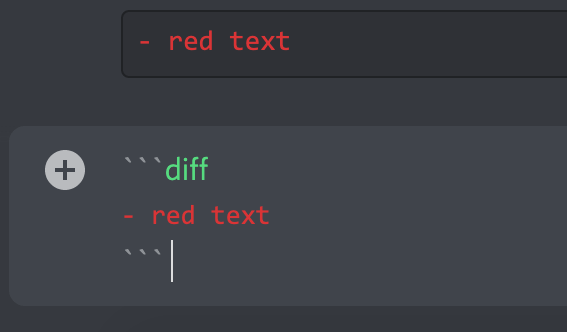
< ol start="2">
Beispiel:
“`ini
[blauer Text]
“` < figure class="aligncenter size-large">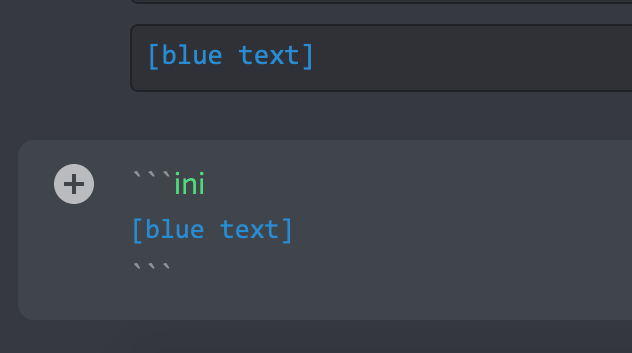
< ol start="3">
Beispiel:
“`fix
gelber Text
“`
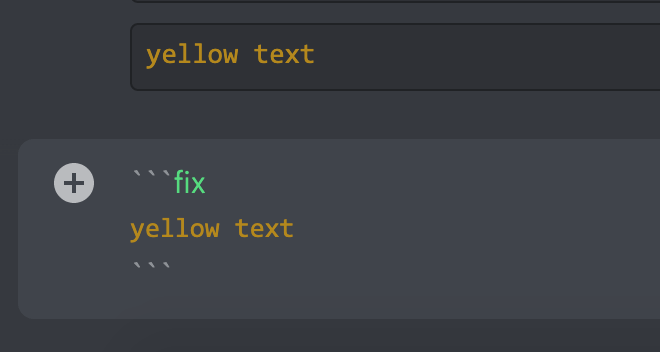
< ol start="4">
Beispiel:
“`css
[orangefarbener Text]
“`< /strong>
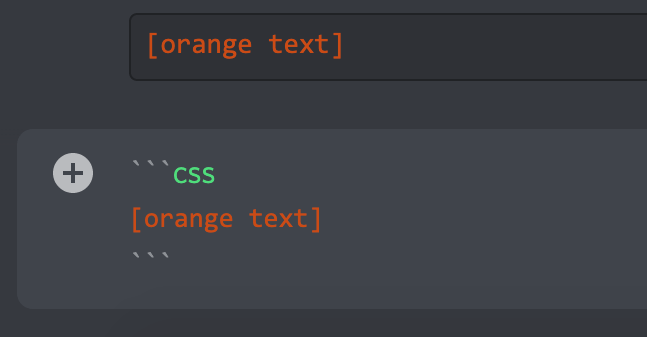
< ol start="5">
Beispiel:
“`diff
+ grüner Text
“`

Es gibt bestimmte Einschränkungen wenn es um farbigen Text in Discord geht.
- Sie müssen sich merken, welche Syntaxhervorhebung für jede Farbe
- Andere Nutzer sehen die Farben nur, wenn sie Discord auf ihrem Desktop oder Laptop verwenden.
- Auf Mobilgeräten wird farbiger Text immer standardmäßig schwarz angezeigt.
Wie man Text in Discord ausblendet
Discord bietet eine Option zum Hinzufügen von Spoilerwarnungen und zum Ausblenden von Text in deinen Chats.
- Damit andere Benutzer wählen können, ob sie einen Spoiler lesen möchten oder nicht, können Sie am Anfang Ihres Textes /spoiler eingeben.
- Wenn Sie nur einen Teil Ihrer Nachricht ausblenden möchten, fügen Sie /spoiler am Ende des auszublendenden Textes hinzu.
- Der Text wird dann als Spoiler angezeigt und Benutzer müssen darauf klicken, bevor sie den Inhalt der Nachricht sehen können.
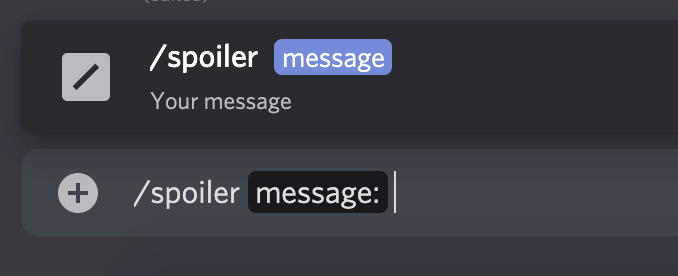
So ändern Sie die Schriftart in Discord
Die Standardschriftart, die in allen Discord-Apps verwendet wird, ist Uni Sans, von dünn bis schwer. Diese Schriftart inspirierte das ursprüngliche Discord-Logo im Jahr 2009.
Obwohl es unmöglich ist, die Schriftart direkt in der Discord-App zu ändern, können Sie einen Online-Discord-Schriftartgenerator wie LingoJam verwenden.
- Öffnen Sie LingoJam und geben Sie Ihren Text in das Feld links ein.
- Du siehst mehrere Schriftarten, die du aus dem Feld auf der rechten Seite auswählen kannst.
- Wähle die Schriftart aus, die dir gefällt und kopiere den Text in deinen Discord-Chat.
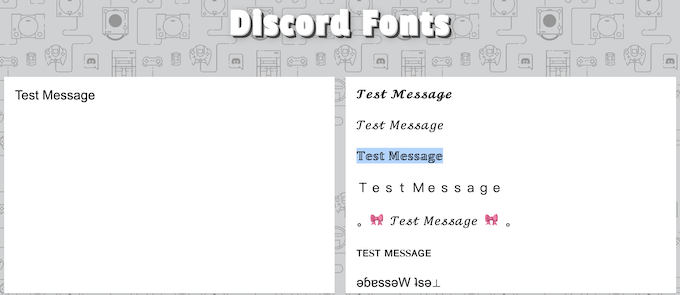
So erstellen Sie ein Blockquote in Discord
Blockquotes eignen sich hervorragend, um einen Teil Ihrer Nachricht zu unterstreichen, zitierten Text einzufügen oder Antworttext in E-Mails zu emulieren. Um ein Blockquote in Ihre Discord-Nachricht einzufügen, fügen Sie einfach ein Größer-als-Zeichen (>) vor Ihrem Text hinzu.
Beispiel: > Blockquote im Text.

Sind andere Textmanipulationen in Discord möglich?
Die gute Nachricht ist, Discord hat neben den oben aufgeführten Grundlagen noch viel mehr zu bieten. Sie können dieses umfangreiche Markdown-Cheatsheet von GitHub verwenden und lernen, wie Sie Tabellen, Links, Bilder, Header und Listen in Discord hinzufügen.
Haben Sie schon einmal die Textformatierung in Discord verwendet? Gibt es etwas, das wir vergessen haben, in unsere Liste aufzunehmen? Teile deine Tipps und Tricks zur Formatierung von Discord im Kommentarbereich unten.